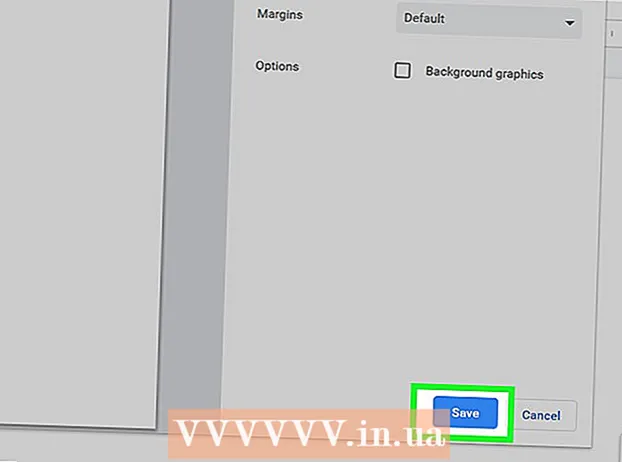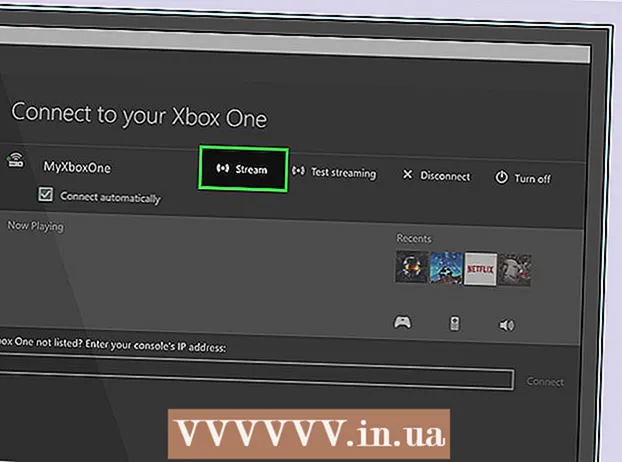Autor:
Eugene Taylor
Datum Stvaranja:
7 Kolovoz 2021
Datum Ažuriranja:
20 Lipanj 2024
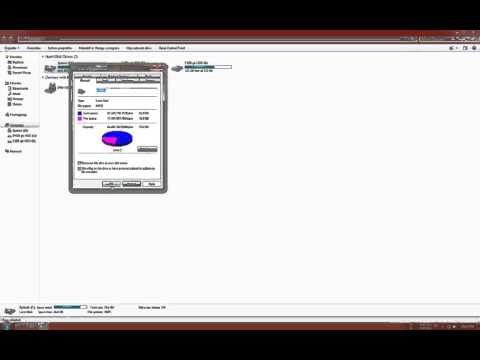
Sadržaj
- Kročiti
- Metoda 1 od 4: Na računalu sa sustavom Windows
- Metoda 2 od 4: Na Macu
- Metoda 3 od 4: Na iPhoneu
- Metoda 4 od 4: Na pametnom telefonu s Androidom
- Savjeti
- Upozorenja
U ovom članku možete pročitati kako vidjeti koliko je prostora ostalo na računalu ili pametnom telefonu. To se razlikuje od provjere količine slobodne memorije, što se obično odnosi na RAM (memorija s slučajnim pristupom) vašeg računala.
Kročiti
Metoda 1 od 4: Na računalu sa sustavom Windows
 Otvorite Start
Otvorite Start  Otvorite Postavke
Otvorite Postavke  kliknite na Sustav. Riječ je o ikoni u obliku računala na stranici Postavke.
kliknite na Sustav. Riječ je o ikoni u obliku računala na stranici Postavke. - Ako prilikom otvaranja Postavki ne završite na glavnoj stranici, već na drugoj, kliknite gumb "Natrag" u gornjem lijevom kutu zaslona dok gumb "Natrag" ne nestane.
 Kliknite karticu Skladištenje. Ovu opciju možete pronaći u gornjem lijevom dijelu stranice Reprodukcija.
Kliknite karticu Skladištenje. Ovu opciju možete pronaći u gornjem lijevom dijelu stranice Reprodukcija.  Provjerite koliko prostora koristite na tvrdom disku. Ispod naslova "Lokalna pohrana" na vrhu stranice vidjet ćete sliku tvrdog diska s kategorijama "Upotrijebljeni iznos" i "Besplatni iznos" u nastavku. U kategoriji "Broj koji se koristi" možete vidjeti koji se dio tvrdog diska vašeg računala trenutno koristi. U kategoriji "Iznos besplatan" možete vidjeti koliko je još prostora na raspolaganju.
Provjerite koliko prostora koristite na tvrdom disku. Ispod naslova "Lokalna pohrana" na vrhu stranice vidjet ćete sliku tvrdog diska s kategorijama "Upotrijebljeni iznos" i "Besplatni iznos" u nastavku. U kategoriji "Broj koji se koristi" možete vidjeti koji se dio tvrdog diska vašeg računala trenutno koristi. U kategoriji "Iznos besplatan" možete vidjeti koliko je još prostora na raspolaganju. 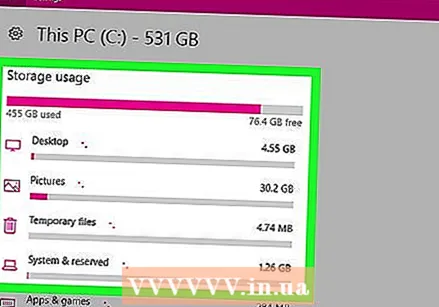 Otvorite tvrdi disk. Kliknite ikonu tvrdog diska pod naslovom "Lokalna pohrana". Otvorit će se opsežan popis na kojem možete vidjeti koliko prostora zauzimaju sve različite vrste datoteka, programa itd. Pomoću nje možete bolje odrediti područja koja biste trebali očistiti da biste oslobodili malo prostora na tvrdom disku.
Otvorite tvrdi disk. Kliknite ikonu tvrdog diska pod naslovom "Lokalna pohrana". Otvorit će se opsežan popis na kojem možete vidjeti koliko prostora zauzimaju sve različite vrste datoteka, programa itd. Pomoću nje možete bolje odrediti područja koja biste trebali očistiti da biste oslobodili malo prostora na tvrdom disku.
Metoda 2 od 4: Na Macu
 Otvorite izbornik Apple
Otvorite izbornik Apple 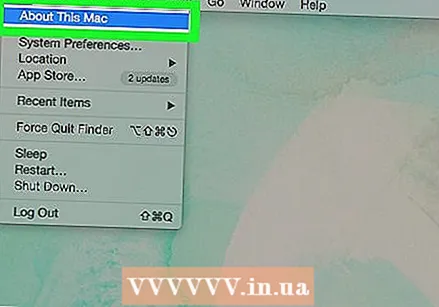 kliknite na O ovom Macu. Ova je opcija na vrhu padajućeg izbornika. Otvorit ćete novi prozor.
kliknite na O ovom Macu. Ova je opcija na vrhu padajućeg izbornika. Otvorit ćete novi prozor.  Kliknite karticu Skladištenje. Ova je opcija na vrhu prozora "O ovom Macu".
Kliknite karticu Skladištenje. Ova je opcija na vrhu prozora "O ovom Macu".  Provjerite prostor na tvrdom disku vašeg Mac računala. U gornjem desnom dijelu prozora možete vidjeti količinu slobodnog prostora od ukupne količine dostupnog prostora za pohranu na računalu (na primjer: "15 GB besplatno s 249 GB").
Provjerite prostor na tvrdom disku vašeg Mac računala. U gornjem desnom dijelu prozora možete vidjeti količinu slobodnog prostora od ukupne količine dostupnog prostora za pohranu na računalu (na primjer: "15 GB besplatno s 249 GB"). - Također možete vidjeti koji programi zauzimaju najviše prostora na ovoj stranici pomoću detaljnog pregleda kodiranog bojama.
- Ako zadržite pokazivač iznad stavke u boji, možete točno vidjeti koliko prostora zauzima svaka datoteka koja sadrži tu stavku (na primjer, "Aplikacije").
Metoda 3 od 4: Na iPhoneu
 Otvorite postavke na iPhoneu
Otvorite postavke na iPhoneu  Dodirnite
Dodirnite  Dodirnite IPhone za pohranu. Ova je opcija gotovo na samom dnu zaslona.
Dodirnite IPhone za pohranu. Ova je opcija gotovo na samom dnu zaslona.  Ovdje pogledajte iskorišteni i slobodni prostor vašeg iPhonea. U gornjem desnom dijelu zaslona vidjet ćete "Količina GB količine GB u upotrebi" (na primjer: "45 GB od 128 GB u upotrebi"). Prvi broj odnosi se na količinu prostora na vašem iPhoneu koji se koristi, a drugi broj odnosi se na ukupni prostor za pohranu na tvrdom disku vašeg iPhonea.
Ovdje pogledajte iskorišteni i slobodni prostor vašeg iPhonea. U gornjem desnom dijelu zaslona vidjet ćete "Količina GB količine GB u upotrebi" (na primjer: "45 GB od 128 GB u upotrebi"). Prvi broj odnosi se na količinu prostora na vašem iPhoneu koji se koristi, a drugi broj odnosi se na ukupni prostor za pohranu na tvrdom disku vašeg iPhonea. - Oduzimanjem broja "U upotrebi" od ukupnog broja saznat ćete koliko prostora trenutno ima na vašem iPhoneu.
- Možete se pomaknuti prema dolje da biste vidjeli koliko točno prostora zauzima svaka aplikacija.
Metoda 4 od 4: Na pametnom telefonu s Androidom
 Otvorite postavke na pametnom telefonu
Otvorite postavke na pametnom telefonu 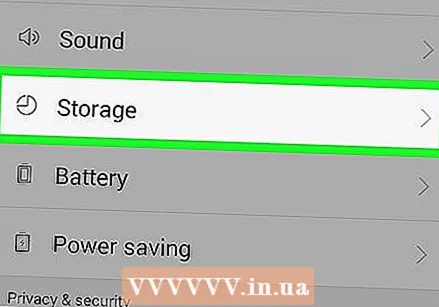 Dodirnite Pohrana i USB. Ovu opciju možete pronaći u odjeljku "Uređaj" na izborniku Postavke.
Dodirnite Pohrana i USB. Ovu opciju možete pronaći u odjeljku "Uređaj" na izborniku Postavke. - Umjesto toga, na Samsungu biste trebali Aplikacije tapkati.
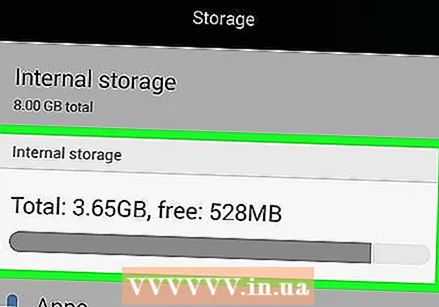 Provjerite prostor za pohranu na pametnom telefonu s Androidom. Na vrhu zaslona trebali biste reći: "X GB koristi se od Y GB" (na primjer, "8,50 GB koristi se od 32 GB"). Također možete vidjeti koliko točno prostora zauzima svaki pojedini dio na vašem pametnom telefonu.
Provjerite prostor za pohranu na pametnom telefonu s Androidom. Na vrhu zaslona trebali biste reći: "X GB koristi se od Y GB" (na primjer, "8,50 GB koristi se od 32 GB"). Također možete vidjeti koliko točno prostora zauzima svaki pojedini dio na vašem pametnom telefonu. - Na Samsungu prvo morate prijeći prstom udesno, na karticu SD kartica.
Savjeti
- Dostupni prostor na tvrdom disku vašeg uređaja uvijek je manji od onog na njemu kad ste ga kupili. To je zato što dio prostora za pohranu tvrdog diska koristi operativni sustav i datoteke potrebne za njega.
- Ako pokušavate osloboditi prostor na računalu, provjerite znate li da ne možete osloboditi prostor na tvrdom disku jednostavnim povlačenjem datoteka u smeće; da biste oslobodili više prostora, morat ćete isprazniti smeće
Upozorenja
- Ako je vaš tvrdi disk pun, morat ćete izbrisati druge da biste mogli ponovno spremiti datoteke ili programe.
- Tradicionalni tvrdi diskovi uvijek rade na manje od maksimalne brzine kada su puni više od pola. Nemate taj problem s takozvanim SSD (SSD).